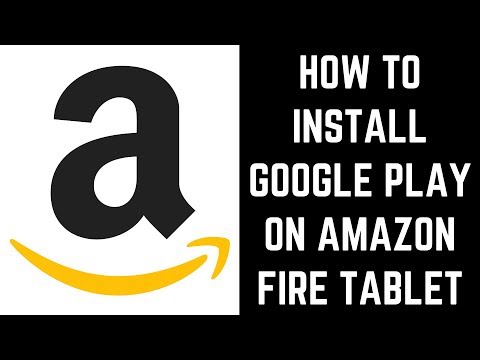تمتلك أمازون متجر تطبيقات خاص بها تم تنزيله مسبقًا على جميع أجهزتها ، بما في ذلك Fire Tablets ، ولكن التطبيقات الموجودة فيه محدودة للغاية. ومع ذلك ، يعمل Fire OS على إصدار معدل من Android ، لذلك من الممكن تنزيل الملفات لمتجر Google Play Store وتثبيت Play Store على جهازك. كل ما تحتاجه هو جهاز لوحي Amazon Fire وحساب Google وملفات APK الأربعة المطلوبة.
خطوات
جزء 1 من 4: التحقق من الإعدادات

الخطوة 1. انتقل إلى تطبيق الإعدادات على جهاز Fire Tablet
اسحب شريط الإخطارات واضغط على أيقونة الترس.

الخطوة 2. انقر فوق "خيارات الجهاز"
يمكن العثور على هذا بالقرب من أسفل الصفحة.

الخطوة الثالثة: تأكد من تحديث جهازك
انقر فوق "تحديثات النظام" وتأكد من تحديث جهازك إلى أحدث إصدار.
إذا لم يكن جهازك محدثًا ، فقم بتحديثه

الخطوة 4. حدد موقع "طراز الجهاز"
سيحتوي هذا على طراز وتوليد جهازك. لاحظ هذا ، لأن الملفات التي تقوم بتثبيتها تعتمد على إصدار Fire OS الخاص بك.

الخطوة 5. العودة إلى قائمة الإعدادات الرئيسية
انقر فوق السهم الخلفي أعلى يسار الشاشة. ستتم إعادتك إلى قائمة الإعدادات الرئيسية.

الخطوة 6. انقر فوق علامة التبويب "الخصوصية والأمان"
يمكن العثور عليها في منتصف الصفحة.

الخطوة 7. قم بتمكين "تطبيقات من مصادر غير معروفة"
مرر إلى قسم "الإعدادات المتقدمة". انقر على شريط التمرير بجوار "تطبيقات من مصادر غير معروفة" لتبديل الإعداد.
ستتلقى تحذيرًا بشأن تثبيت التطبيقات من مصادر غير معروفة. اضغط على موافق
جزء 2 من 4: تنزيل الملفات

الخطوة الأولى. حدد أي إصدار من الملفات تريده
يوجد إصداران من الملفات المطلوبة: إصدارات 64 بت وإصدارات 32 بت. يعتمد الإصدار الذي ستقوم بتنزيله على إصدار Fire OS الخاص بك.
- إذا كنت تستخدم Fire OS 6 أو أحدث ، فقم بتنزيل ملفات 64 بت.
- إذا كنت تستخدم Fire OS 5 أو إصدارًا أقدم ، فقم بتنزيل ملفات 32 بت.

الخطوة 2. قم بتنزيل ملف Google Account Manager
اختر الإصدار المناسب لجهازك اللوحي ، وانقر على زر تنزيل APK الأحمر.
- قم بتنزيل الإصدار 64 بت على https://www.apkmirror.com/apk/google-inc/google-account-manager/google-account-manager-7-1-2-release/google-account-manager-7 -1-2-android-apk-تنزيل /.
- قم بتنزيل الإصدار 32 بت على https://www.apkmirror.com/apk/google-inc/google-account-manager/google-account-manager-5-1-1743759-release/google-account-manager-5 -1-1743759-android-apk-تنزيل /
-
لا تقم بتثبيت الملف بعد.
اتركه في علبة الإخطارات.

الخطوة 3. قم بتنزيل ملف Google Services Framework
هذا الملف هو نفسه ، بغض النظر عن إصدار Fire OS الخاص بك.
- افتح https://www.apkmirror.com/apk/google-inc/google-services-framework/google-services-framework-5-1-1743759-release/google-services-framework-5-1-1743759-android -apk-download / في متصفح الويب.
-
انقر فوق الزر الأحمر تنزيل APK لتنزيل الملف. لا تقم بتثبيت الملف بعد.

قم بتثبيت متجر Google Play على Amazon Fire الخطوة 11 الخطوة 4. قم بتنزيل ملف خدمات Google Play
اختر الإصدار المناسب لجهازك اللوحي ، وانقر على زر تنزيل APK الأحمر. لا تقم بتثبيت الملف بعد.
- قم بتنزيل الإصدار 64 بت على https://www.apkmirror.com/apk/google-inc/google-play-services/google-play-services-20-18-17-release/google-play-services-20 -18-17-040400-311416286-android-apk-تنزيل /
- قم بتنزيل الإصدار 32 بت على https://www.apkmirror.com/apk/google-inc/google-play-services/google-play-services-20-18-17-release/google-play-services-20 -18-17-020300-311416286-android-apk-تنزيل /

قم بتثبيت متجر Google Play على Amazon Fire الخطوة 12 الخطوة 5. قم بتنزيل ملف متجر Google Play
هذا الملف هو نفسه ، بغض النظر عن إصدار Fire OS الخاص بك. لا تقم بتثبيت الملف بعد.
- افتح https://www.apkmirror.com/apk/google-inc/google-play-store/variant-٪7B٪22arches_slug٪22:٪5B٪22armeabi٪22،٪ 22armeabi-v7a٪ 22،٪ 22mips٪ 22 ،٪ 22mips64٪ 22،٪ 22x86٪ 22،٪ 22x86_64٪ 22٪ 5D،٪ 22dpis_slug٪ 22:٪ 5B٪ 22nodpi٪ 22٪ 5D٪ 7D /
- ابحث عن الملف ذي التاريخ الأحدث. (قد تحتاج إلى التمرير للعثور عليه.)
- اضغط على السهم لأسفل بجوار التاريخ لتنزيل الملف.
جزء 3 من 4: تثبيت الملفات

قم بتثبيت متجر Google Play على Amazon Fire الخطوة 13 الخطوة 1. افتح شريط الإخطارات للكشف عن الملفات التي تم تنزيلها
لا تفتح أيًا من التطبيقات بعد التثبيت - ما عليك سوى النقر فوق "تم" وتنزيل التطبيق التالي.
إذا تلقيت خطأ ، فمن المرجح أنك قمت بتنزيل الملف الخطأ لجهازك

قم بتثبيت متجر Google Play على Amazon Fire الخطوة 14 الخطوة 2. قم بتثبيت Google Account Manager أولاً
- ابحث عن الملف في شريط الإشعارات. (إذا كان هذا هو أول ملف قمت بتنزيله ، فيجب أن يكون آخر ملف في القائمة.)
- انقر فوق الملف.
- انقر فوق {التالي.
- انقر فوق تثبيت.

قم بتثبيت متجر Google Play على Amazon Fire الخطوة 15 الخطوة 3. قم بتثبيت Google Services Framework
سيكون هذا هو الثاني من نوعه في إخطارات التنزيل الخاصة بك. ببساطة انقر فوقه ثم انقر فوق "التالي" في النافذة التالية ثم "تثبيت".
- ابحث عن الملف في شريط الإشعارات. (إذا كان هو الثاني الذي قمت بتنزيله ، فيجب أن يكون الثالث في القائمة.)
- انقر فوق الملف.
- انقر فوق {التالي.
- انقر فوق تثبيت.

قم بتثبيت متجر Google Play على Amazon Fire الخطوة 16 الخطوة 4. تثبيت خدمات Google Play
قد يستغرق هذا التنزيل بعض الوقت ؛ لا تخرج من التنزيل أو توقف تشغيل جهازك.
- ابحث عن الملف في شريط الإشعارات. (إذا كان هذا هو الثالث الذي قمت بتنزيله ، فيجب أن يكون الثاني في القائمة.)
- انقر فوق الملف.
- انقر فوق {التالي.
- انقر فوق تثبيت.

قم بتثبيت متجر Google Play على Amazon Fire الخطوة 17 الخطوة 5. قم بتثبيت متجر Google Play Store أخيرًا
قد يستغرق هذا التنزيل بعض الوقت ؛ لا تخرج من التنزيل أو توقف تشغيل جهازك.
- ابحث عن الملف في شريط الإشعارات. (إذا كان هذا هو آخر ملف قمت بتنزيله ، فيجب أن يكون أول واحد في القائمة.)
- انقر فوق الملف.
- انقر فوق {التالي.
- انقر فوق تثبيت.

قم بتثبيت متجر Google Play على Amazon Fire الخطوة 18 الخطوة 6. أعد تشغيل جهازك
بمجرد تثبيت جميع الملفات ، أعد تشغيل جهازك.
جزء 4 من 4: تسجيل الدخول إلى متجر Google Play

قم بتثبيت متجر Google Play على Amazon Fire الخطوة 19 الخطوة 1. افتح "متجر Play" المثبت حديثًا من قائمة التطبيقات

قم بتثبيت متجر Google Play على Amazon Fire الخطوة 20 الخطوة 2. قم بتسجيل الدخول إلى حساب Google الخاص بك
إذا كنت ترغب في إنشاء حساب جديد ، فانقر على "إنشاء حساب" في الجزء السفلي الأيسر

قم بتثبيت متجر Google Play على Amazon Fire Step 21 الخطوة 3. أدخل جميع بيانات الاعتماد المطلوبة واتبع التعليمات

قم بتثبيت متجر Google Play على Amazon Fire الخطوة 22 الخطوة 4. استخدم متجر Google Play كما تريد
بعد تسجيل الدخول ، سيتم نقلك إلى متجر Google Play ، حيث يمكنك تثبيت أي تطبيقات تريدها.